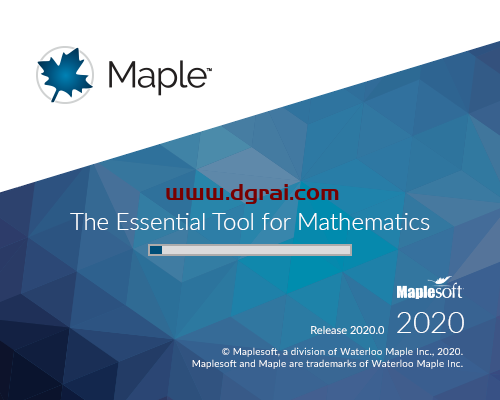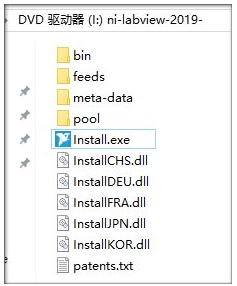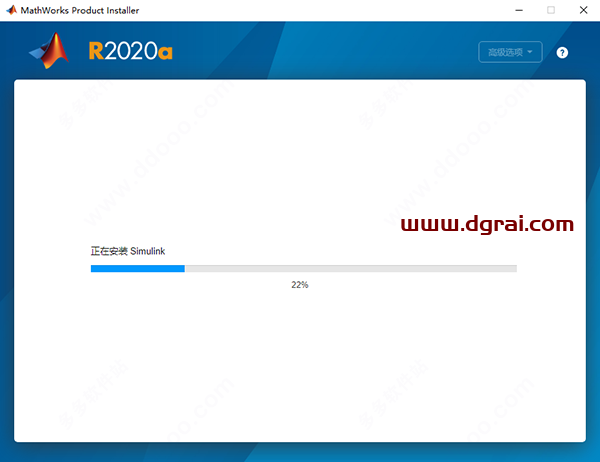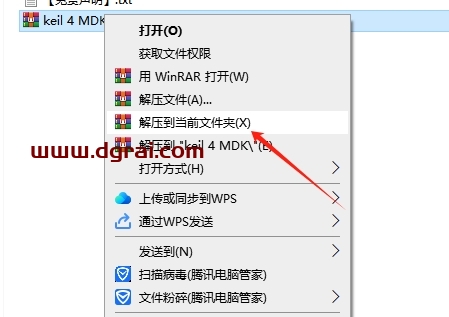软件介绍
MATLAB R2020b是由MathWorks公司开发的功能强大的数值计算和编程软件,集成了数值分析、矩阵计算、科学数据可视化及非线性动态系统建模与仿真等功能。该版本支持脚本编程和函数编写,提供优化、信号处理、图像处理、控制系统设计等工具箱,可处理矩阵、向量、图像、时间序列等数据类型。其Live Editor支持故事节组织方式、LaTeX公式和富文本,深度学习工具箱引入BERT架构及预训练模型,自动驾驶工具箱新增车道保持和环境感知功能。软件还提供2D/3D绘图、交互式绘图工具及集成开发环境改进,支持与C、C++、Java、Python等语言交互,适用于科学计算、工程设计、金融分析、图像处理等领域。
[WechatReplay]
下载地址
迅雷网盘
https://pan.xunlei.com/s/VOZskSYt_UNDX6GaAkoenqLAA1?pwd=m5ck#
夸克网盘
https://pan.quark.cn/s/27c55350de50
百度网盘
链接: https://pan.baidu.com/s/1D9E7xz9N3LqnJOqlx9VWog?pwd=gjd3 提取码: gjd3
安装教程
- 文件准备步骤
(1)使用网盘下载好安装包后,右键解压出来
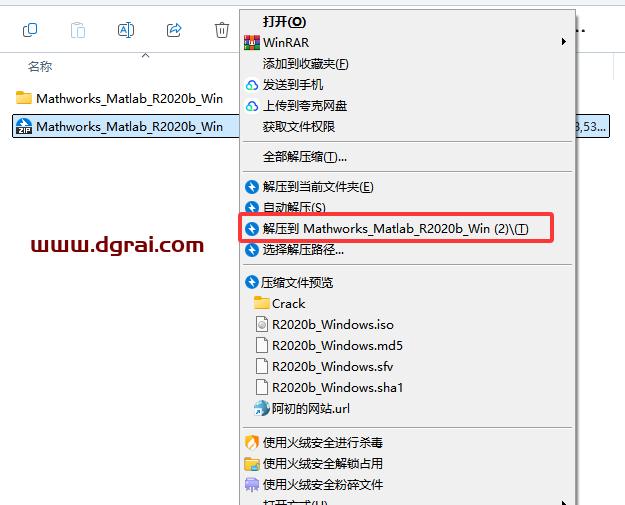
(2)打开解压出来的文件夹,可以看到安装文件
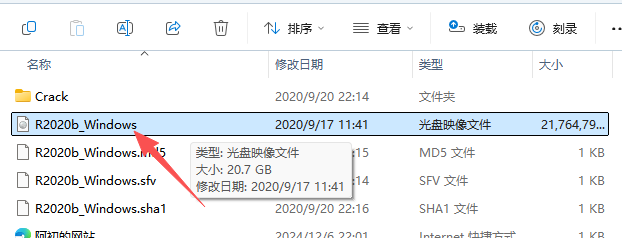
2. 正式安装步骤
(1)如上图文件夹,双击R2020b_Windows.iso镜像文件,系统会自动挂载到驱动器打开(如无法直接打开可解压)后文件夹内情况如下:
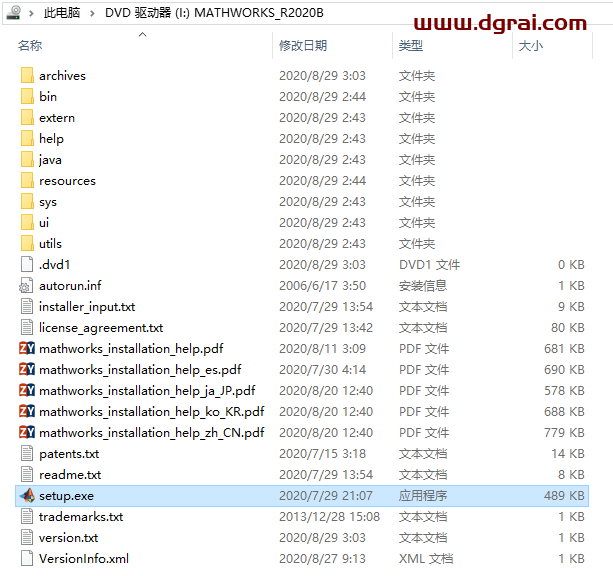
双击运行如上图文件夹下的setup.exe文件进入安装界面。
(2)正式开始安装界面如下,选择右上角“高级选项”中的“我有文件安装密钥”,点击“下一步”:
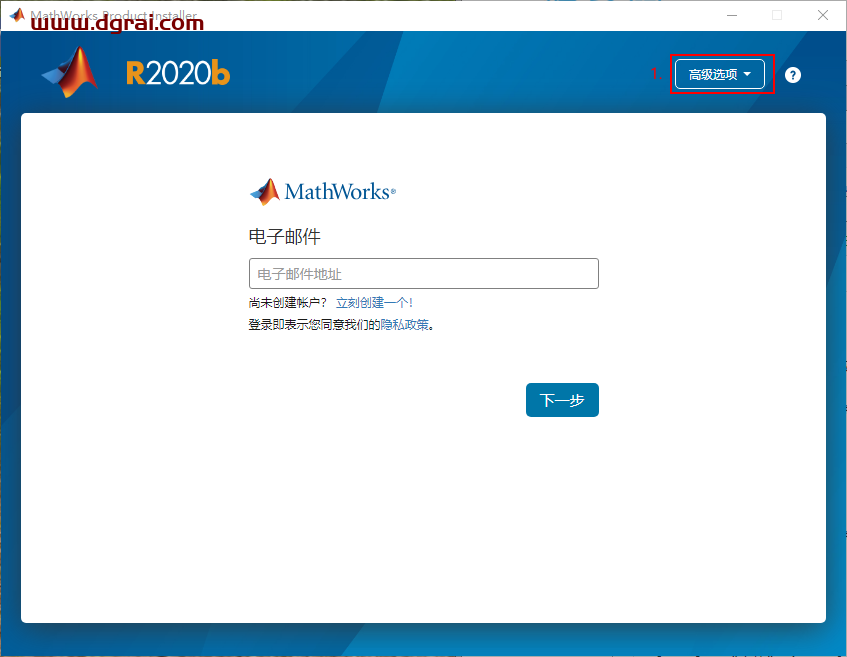
(3)选择“是”以同意许可协议,然后点击“下一步”进入下一步安装:
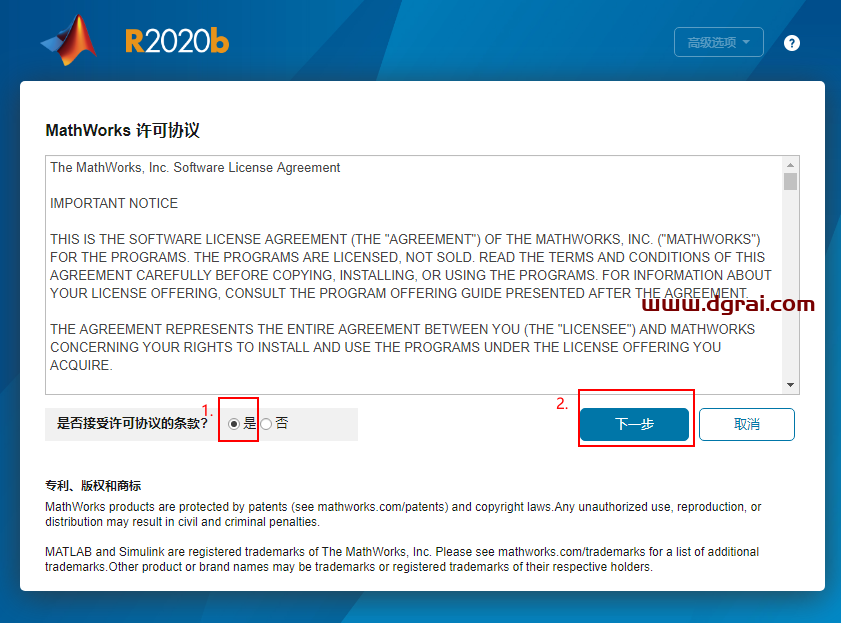
- 这一步需要选择“我已有我的许可证”,并输入文件安装的“install_key”,我已将key放在了在前面下载文件的文件夹下的install-key.txt中,打开复制“09806-07443-53955-64350-21751-41297”到输入框,然后点击下方“下一步”:
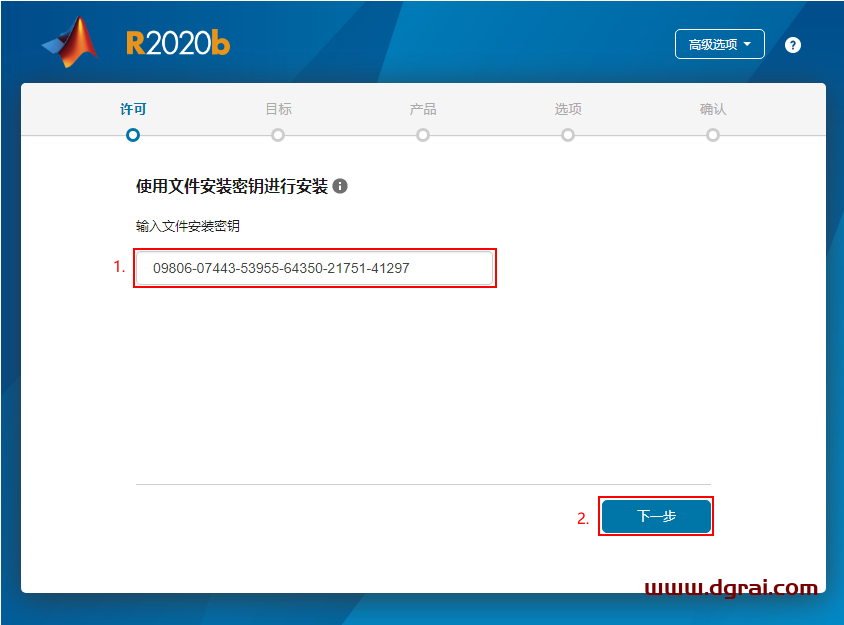
(5)选择许可证文件,点击下图界面中的“浏览”按钮选中下载文件目录下的“Cracklicense_standalone.lic”,然后点击“下一步”:
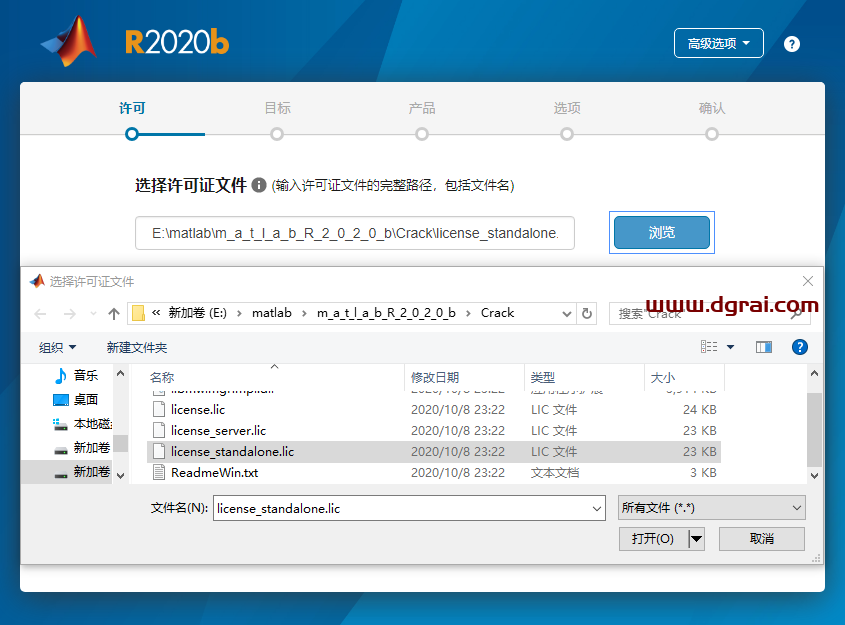
(6)这步选择安装路径,系统会默认安装路径在C盘,为了后面方便查找文件这里使用自定义的文件夹。请先新建一个自己记得住名字和位置的文件夹作为安装位置(如果使用系统的默认路径还请记住它哦),点击下图界面中的“浏览”按钮选中刚刚新建的文件夹,然后点击“下一步”:
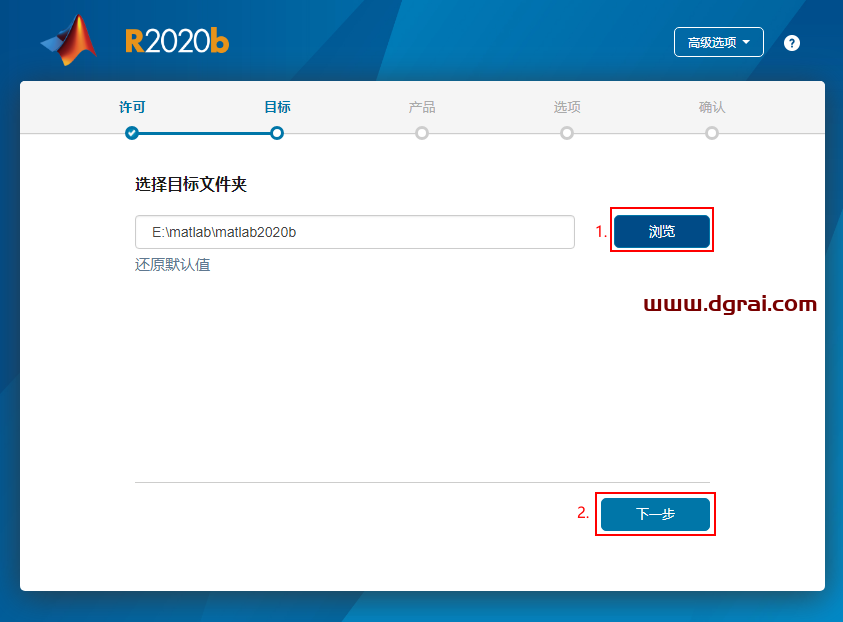
(7)选择要安装的产品,一般选上全部列表防止会用到某些功能,当然后面有需要还能再装。这里全选“产品”,然后点击“下一步”:
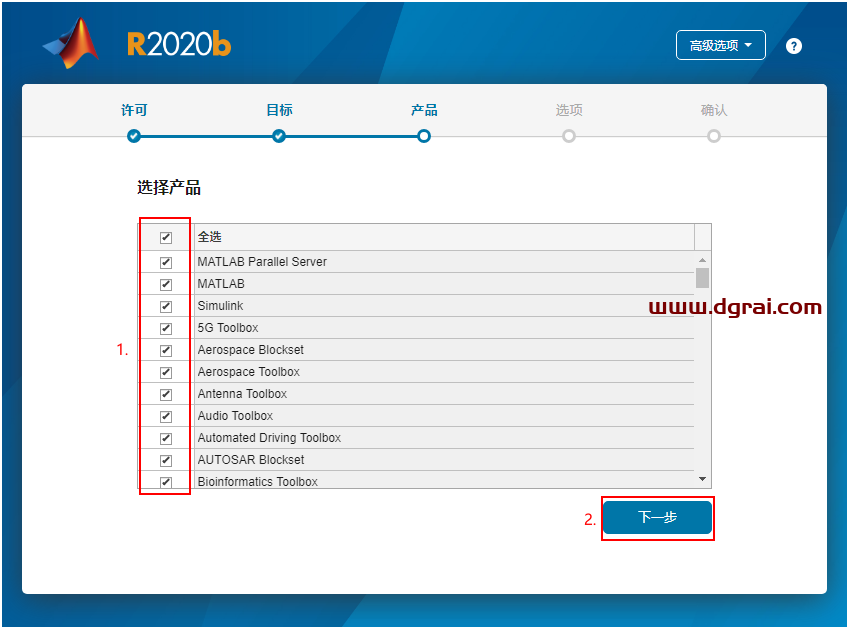
(8)勾上快捷方式添加到“桌面”,点击“下一步”:
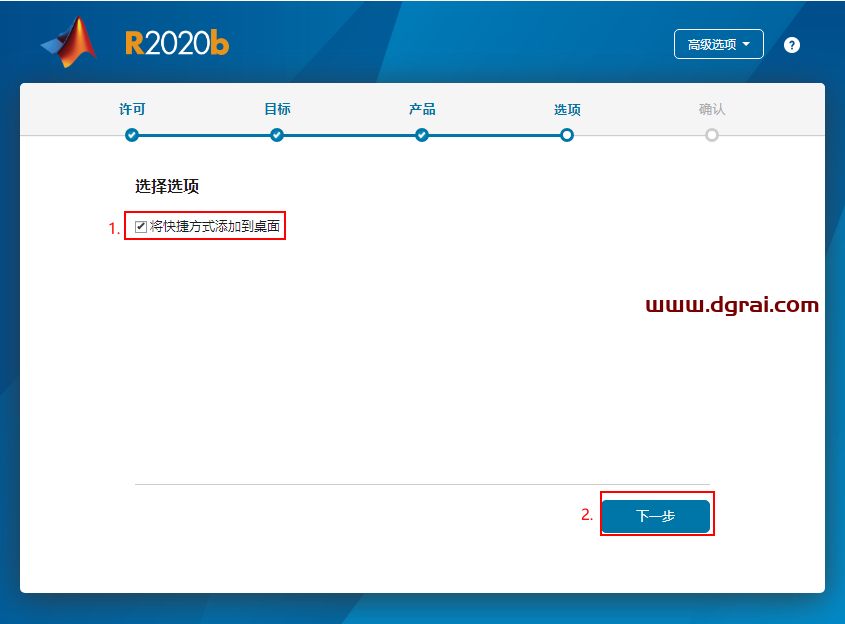
(9)如下图,点击“安装”按钮,开始正式安装:
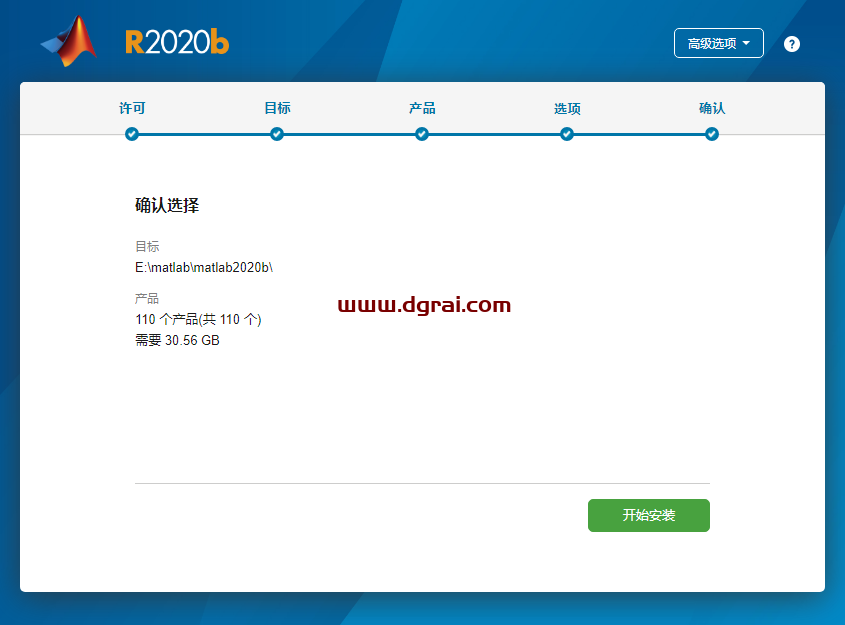
(10)正式安装可能需要一段时间,我们只需耐心等待进度条拉满:
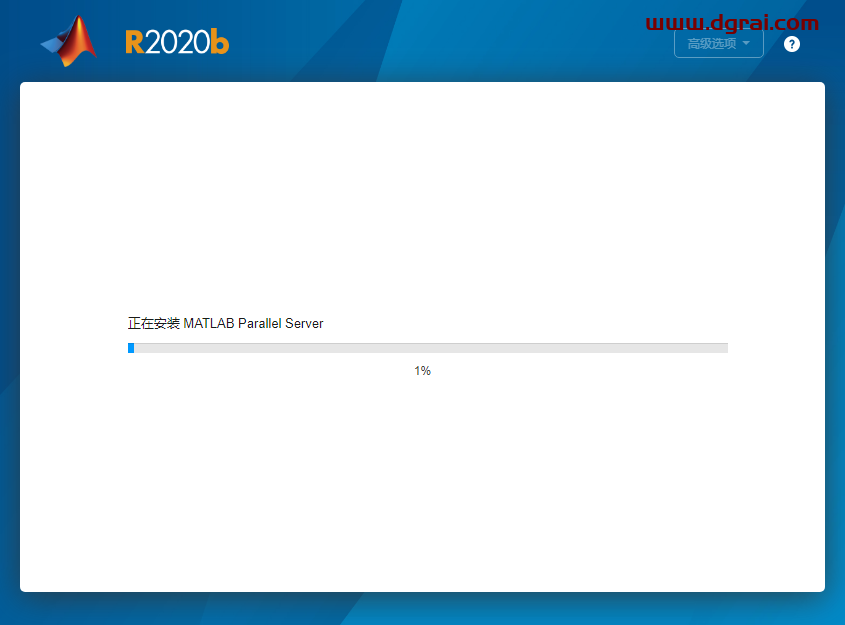
(10)进度条拉满完成后出现如下界面,点击“关闭”:
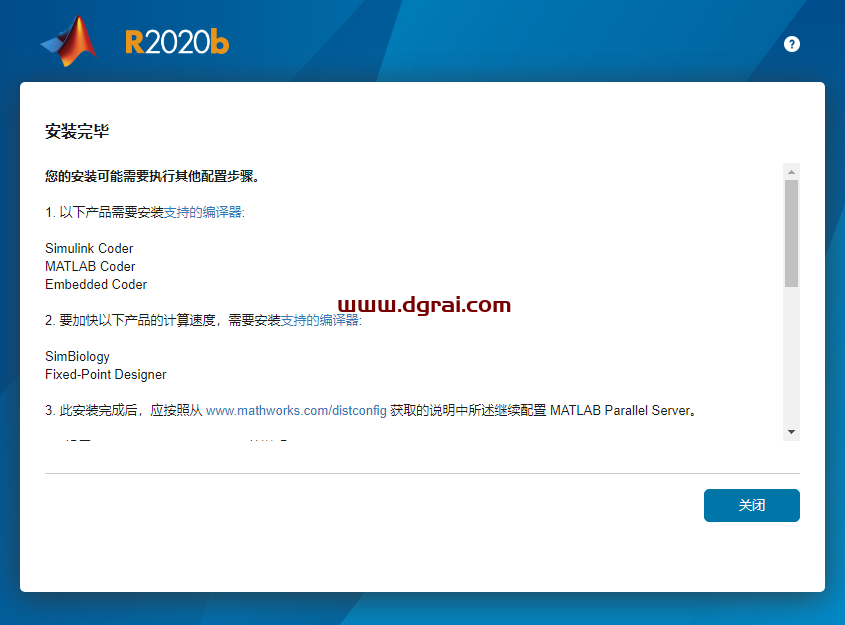
(11)退出界面后,这时“正式”的安装部分完成了(需要注意的是,这只是“正式”的安装步骤完成了,现在还不能运行软件,后面还需下一节的“特殊”处理步骤——复制替换文件。)
这部分的步骤只有两步,可以说非常重要且关乎安装成败,但实际非常简单只需用到前面的下载解压文件中的Crack文件夹中的部分文件,步骤如下:
(1)替换dll文件:找到前面下载解压的安装包文件夹,该文件夹下有个Crack文件夹,如下图点击进入Crack文件夹,复制该文件夹下的libmwlmgrimpl.dll文件:
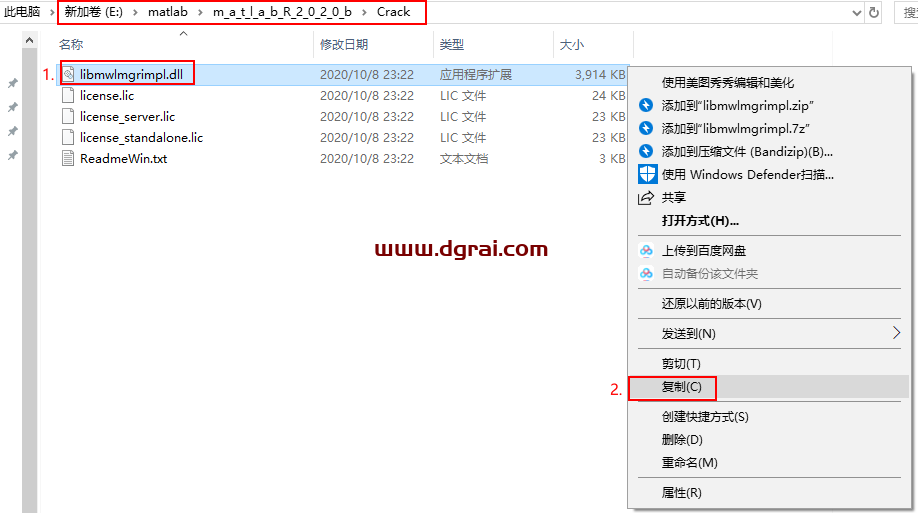
如下,粘贴到软件的安装位置目录(路径为第2节第(6)步设置的安装文件夹)下的bin文件夹下。
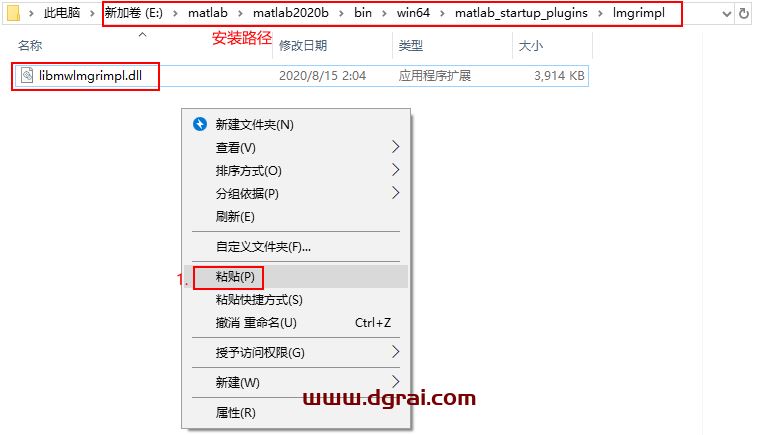
如下图,这时提示是否替换dll文件,选择“替换目标中的文件”:
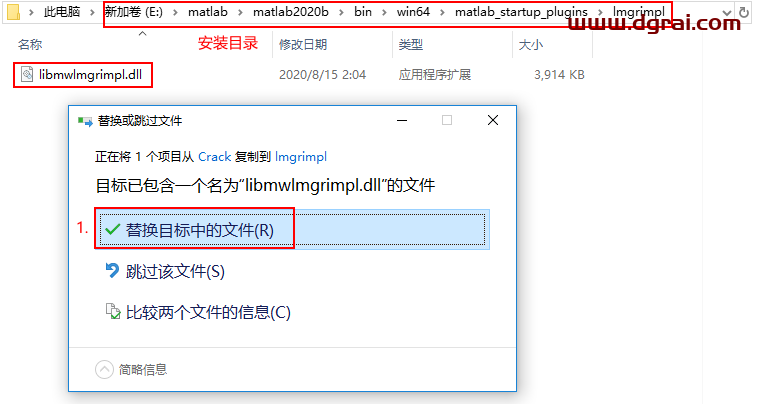
(2)复制证书文件:如下图选中原下载解压文件中Crack文件夹下的license.lic文件,右击复制:
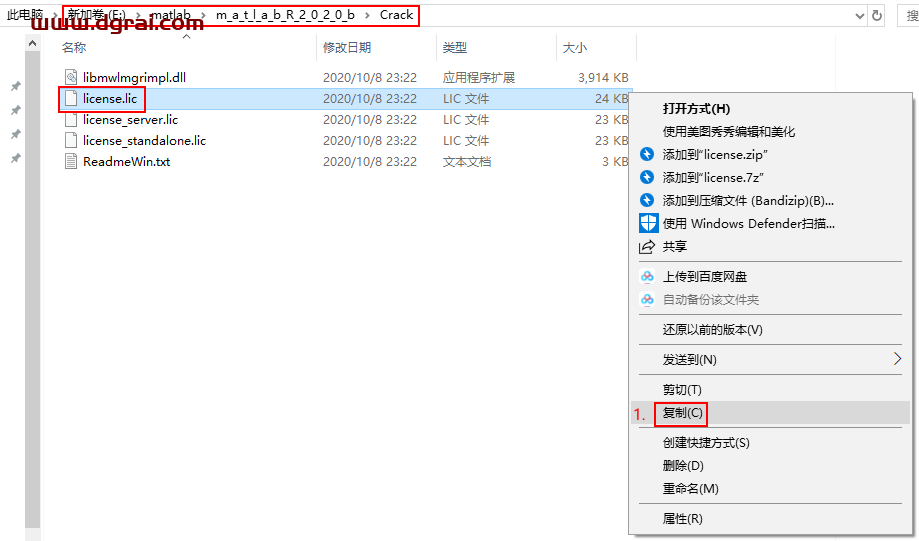
将这个lic文件复制到如下MATLAB安装目录文件夹下的licenses文件夹中(如果没有这个文件夹就自己在该位置新建一个名为licenses的文件夹):
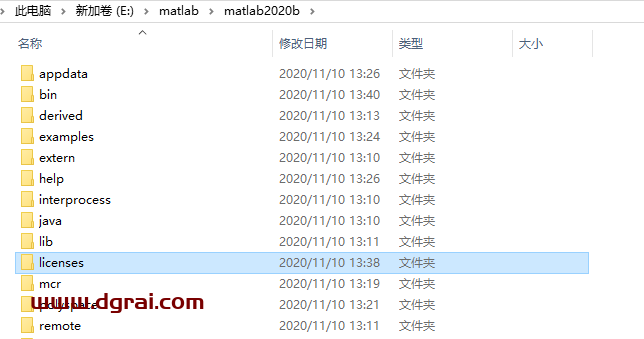
最终复制粘贴完成后licenses文件夹下的文件如下图所示,如此安装部分全部完成。

以上安装完成后可能在桌面还没有运行MATLAB的快捷方式图标,可以打开安装目录找到如下的matlab运行程序,右击选择“创建快捷方式”,可以将快捷方式复制到桌面:
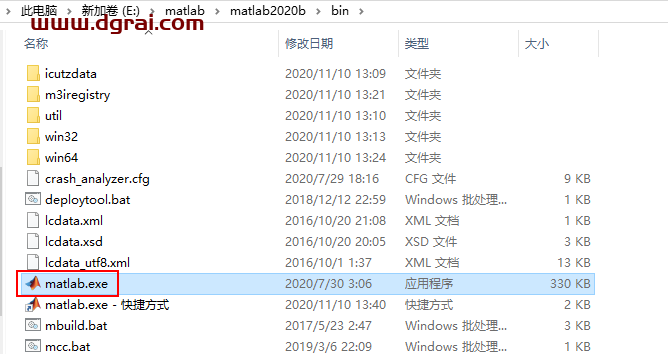
大功告成,如下可以点击快捷方式运行软件,完美运行的软件测试截图如下:
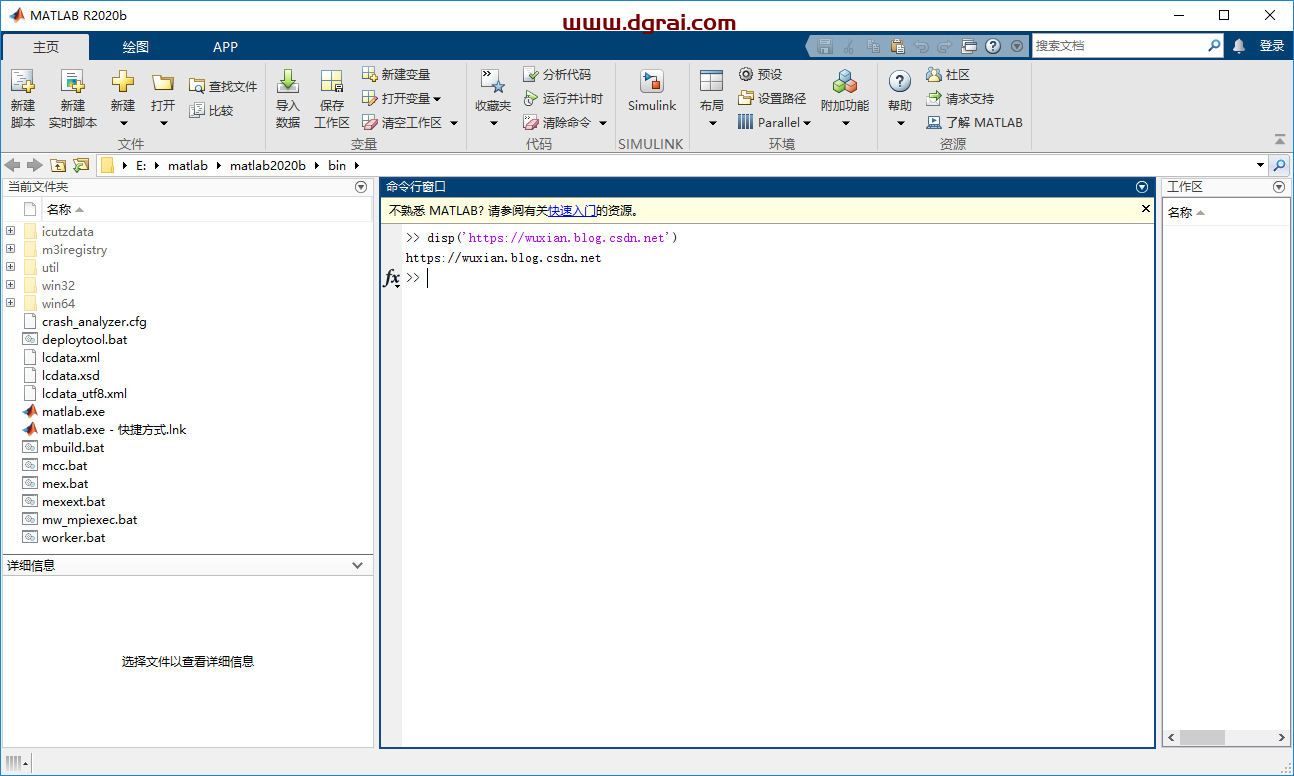
相关文章